HarmonyOS 中的 setInterval的基本使用
在HarmonyOS中,setInterval 是用于定时执行某个函数的定时器API,与Web开发中的用法类似,但需要注意在ArkUI组件中与状态管理结合使用。
你提供的代码就是一个很好的 setInterval 应用示例 - 实现了验证码倒计时功能,主要逻辑如下:
- 使用
@State装饰器定义了一个状态变量times用于存储倒计时时间 - 点击"发送验证码"按钮时:
- 检查如果倒计时正在进行(
times != 0),则不执行任何操作 - 初始化倒计时时间为60秒
- 使用
setInterval注册一个每秒执行一次的函数 - 在定时器函数中,每秒将
times减1 - 当
times减到0时,使用clearInterval清除定时器
- 检查如果倒计时正在进行(
这个实现遵循了HarmonyOS的状态驱动UI理念:当 times 发生变化时,UI会自动更新显示最新的倒计时时间。
需要注意的是,在组件销毁时,应该确保清除所有未完成的定时器,以避免内存泄漏。可以在组件的 onDisappear 生命周期中处理:
// 在组件中添加
private timer: number | null = null;// 在点击事件中
this.timer = setInterval(() => {// ...
}, 1000)// 组件消失时清除定时器
onDisappear() {if (this.timer) {clearInterval(this.timer);this.timer = null;}
}
这样的实现可以确保在页面跳转或组件销毁时,定时器能够被正确清理。
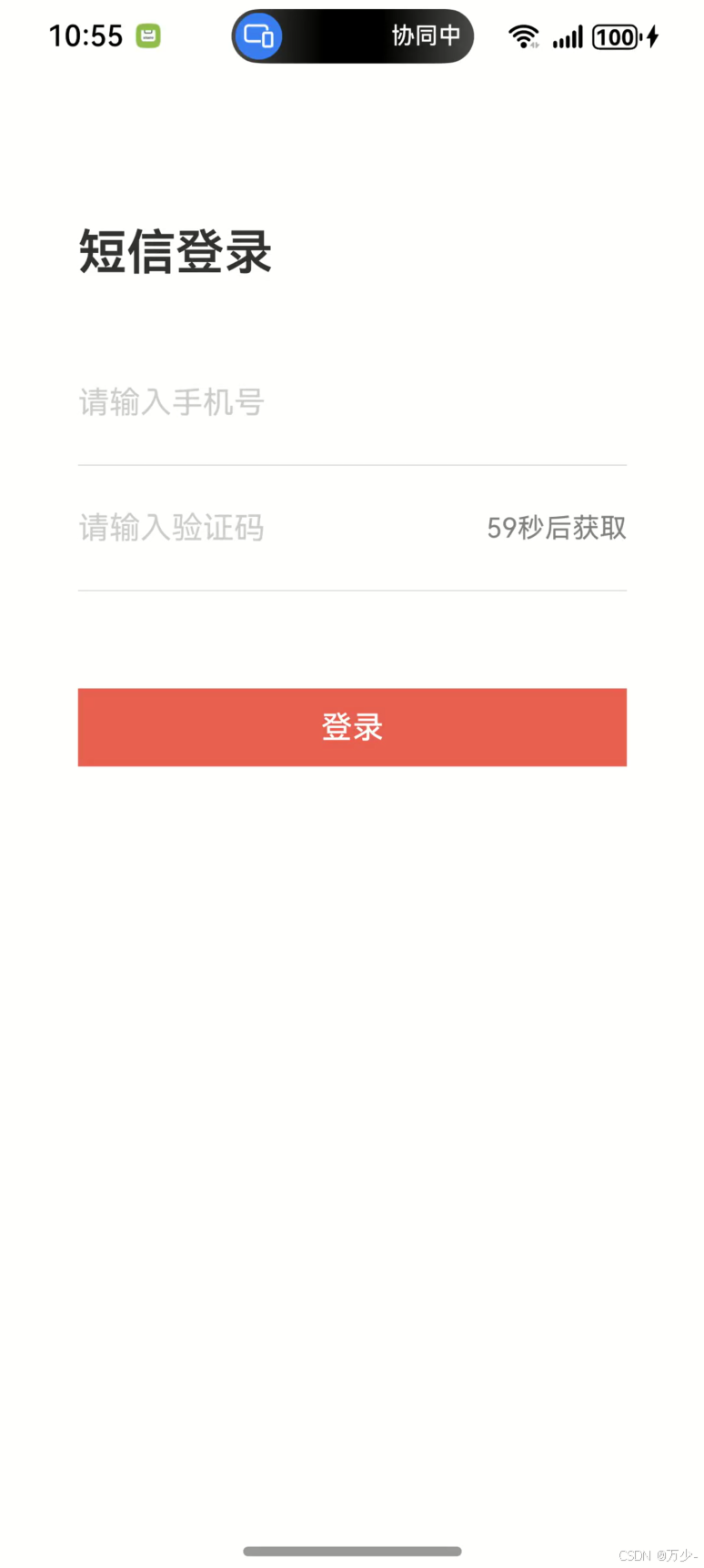
/*
- 页面上一切会变化代UI、结构 背后都是数据 数据-> ui结构、样式改变
- 1 定义一个状态 @State -> 表示倒计时的时间
- 2 给 按钮 注册点击事件
- 0 设置 时间 = 60
- 1 开启定时器
- 2 定时器内部: 时间–
-
定时器内部: 判断时间 等于 0 -
1 定时器停止 - */
@Entry
@Component
struct Index {
@State
times: number = 0
build() {
Column() {
this.titleBuilder()
TextInput({ placeholder: ‘请输入手机号’ })
.textInputExtend()
Divider()
Row() {
TextInput({ placeholder: ‘请输入验证码’ })
.textInputExtend()
.layoutWeight(1)
Text(this.times == 0 ? ‘发送验证码’ : ${this.times}秒后获取)
.fontSize(14)
.fontColor(Color.Gray)
.onClick(() => {
// 以下倒计逻辑,什么时候 可以执行 this.times
// 当时间等于 0 的时候 才执行 正常逻辑
if (this.times != 0) {
return
}
this.times = 60let t = setInterval(() => {this.times--if (this.times == 0) {clearInterval(t)}}, 1000)})}.width('100%')Divider()Button('登录').width('100%').type(ButtonType.Normal).backgroundColor('#ea6051').margin({ top: 50 })// .enabled(false)}
.padding({ top: 80, left: 40, right: 40 })
.width('100%')
.alignItems(HorizontalAlign.Start)
}
@Builder
titleBuilder() {
Text(‘短信登录’)
.fontSize(25)
.fontWeight(600)
.margin({ bottom: 30 })
}
}
@Extend(TextInput)
function textInputExtend() {
.backgroundColor(Color.White)
.padding({ left: 0, top: 20, bottom: 20 })
.placeholderColor(‘#ccc’)
}
